Tá chegando a hora de entregar o TCC e a ABNT te assusta? Fica tranquila! A formatação não precisa ser um pesadelo. Com este guia prático, você vai aprender como formatar o TCC na ABNT em 10 passos simples, garantindo um trabalho impecável e sem estresse.
O Que É Formatar o TCC na ABNT?
Formatar o TCC na ABNT significa adequar seu Trabalho de Conclusão de Curso às normas estabelecidas pela Associação Brasileira de Normas Técnicas. Essas normas ditam como elementos como margens, espaçamento, citações e referências devem ser apresentados, garantindo um padrão de qualidade e facilitando a leitura e compreensão do seu trabalho. A formatação correta demonstra seu profissionalismo e atenção aos detalhes, além de evitar descontos na nota.
A importância de formatar o TCC na ABNT reside na padronização e na clareza que ela proporciona. Imagine se cada trabalho acadêmico seguisse um estilo diferente: seria um caos! A ABNT uniformiza a apresentação, facilitando a consulta e a comparação entre diferentes pesquisas. Além disso, seguir as normas ABNT demonstra respeito pelas convenções acadêmicas e valoriza o seu trabalho.
Como Formatar o TCC na ABNT em 10 Passos Simples
Agora, vamos ao que interessa! Preparei um guia prático com 10 passos simples para você formatar seu TCC na ABNT sem complicação. Vamos juntas?
1. Defina as Margens Corretamente

As margens são essenciais para a apresentação visual do seu TCC. Segundo a ABNT, as margens devem ser: superior e esquerda com 3 cm, inferior e direita com 2 cm. Essa configuração garante um espaço adequado para a leitura e evita que o texto fique muito próximo das bordas. Para configurar as margens no Word, vá em “Layout” > “Margens” > “Margens Personalizadas” e insira os valores corretos.
Dica da Arquiteta: Uma dica extra é já configurar as margens antes de começar a escrever. Assim, você evita ter que refazer a formatação depois e garante que o texto se ajuste corretamente desde o início. Confie em mim, essa dica salva tempo!
2. Escolha a Fonte e o Tamanho Adequados
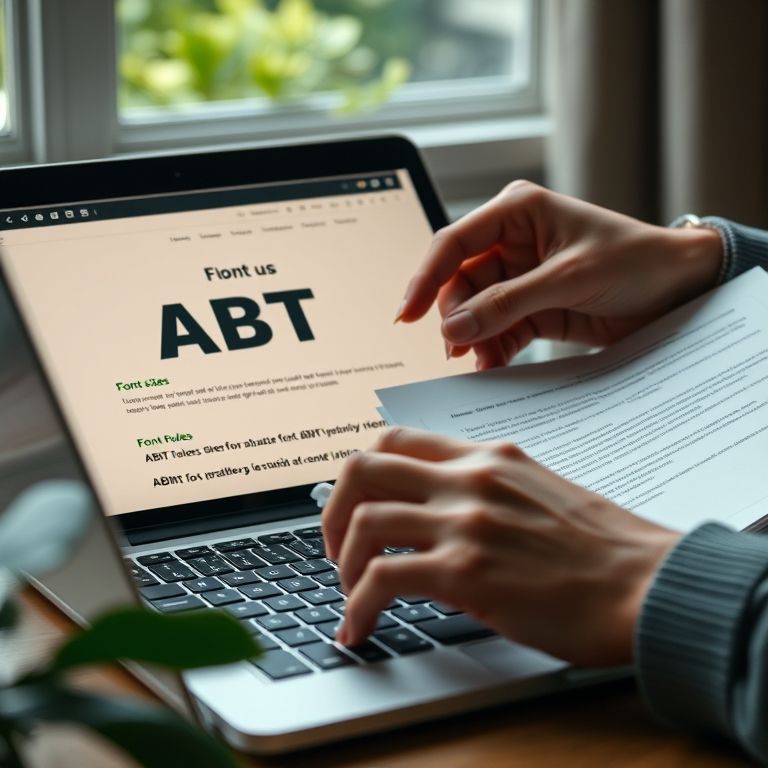
A ABNT é bem específica quanto à fonte e ao tamanho da letra. Use Arial ou Times New Roman, ambas no tamanho 12 para o texto geral. Para citações longas, notas de rodapé e legendas, use tamanho 10. A escolha da fonte garante a legibilidade e a uniformidade do seu TCC. No Word, você pode alterar a fonte e o tamanho na guia “Página Inicial”, nas seções “Fonte”.
Pois é, a escolha da fonte parece algo pequeno, mas faz toda a diferença! Imagine usar uma fonte toda estilizada, ia ficar ilegível, né? Arial ou Times New Roman são clássicas e garantem um visual profissional.
3. Utilize o Espaçamento Correto
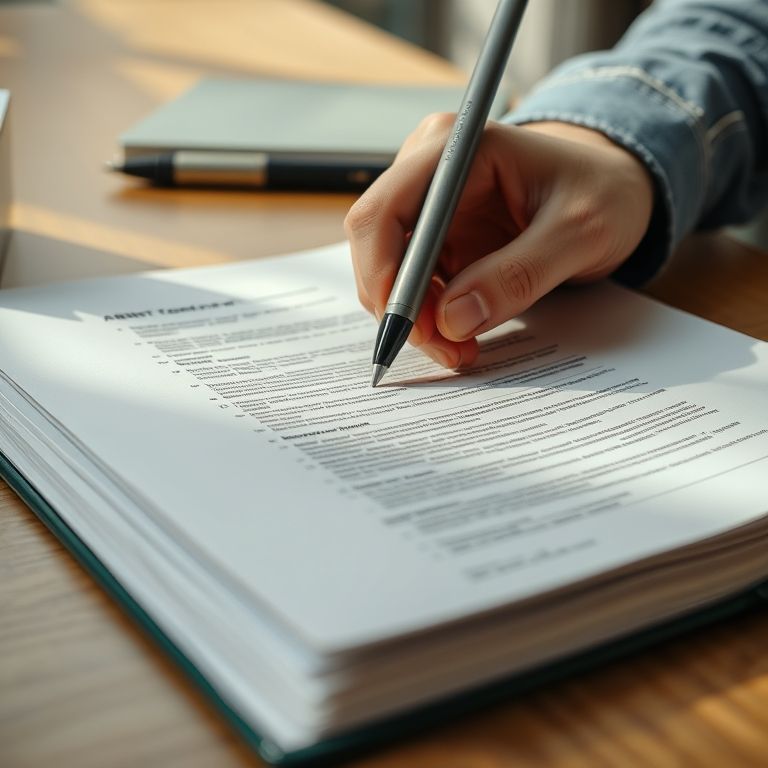
O espaçamento entre linhas também é crucial. Use espaçamento 1,5 para o texto geral e espaçamento simples para citações longas, notas de rodapé e legendas. O espaçamento adequado facilita a leitura e evita que o texto pareça amontoado. Para ajustar o espaçamento no Word, selecione o texto, clique com o botão direito e vá em “Parágrafo”. Na seção “Espaçamento”, defina o valor desejado.
Dica da Arquiteta: Uma dica que aprendi com a prática é usar o atalho “Ctrl + 5” para aplicar o espaçamento 1,5 de forma rápida e fácil. Agiliza muito o processo!
4. Formate os Títulos e Subtítulos

Os títulos e subtítulos precisam seguir uma hierarquia clara e organizada. Use negrito nos títulos principais e utilize diferentes níveis de títulos (H2, H3, H4) para indicar a estrutura do seu TCC. A ABNT não define uma formatação específica para títulos, mas recomenda que sejam concisos e informativos. No Word, você pode usar os estilos de título predefinidos ou criar os seus próprios.
Acredite em mim, uma boa organização dos títulos facilita a vida do leitor e a sua também! Pense nos títulos como um mapa do seu TCC, guiando quem lê pelos seus argumentos.
5. Faça Citações Corretamente
As citações são fundamentais para dar crédito aos autores originais e evitar plágio. Utilize as normas da ABNT para citações diretas (transcrições literais) e indiretas (paráfrases). Citações diretas curtas (até três linhas) devem ser inseridas no corpo do texto entre aspas, enquanto citações diretas longas (mais de três linhas) devem ser apresentadas em um parágrafo separado, com recuo de 4 cm, fonte tamanho 10 e espaçamento simples. Para citações indiretas, mencione o autor e o ano da publicação.
Dica da Arquiteta: Use um gerenciador de referências, como o Mendeley ou o Zotero, para organizar suas citações e gerar a bibliografia automaticamente. Sério, isso economiza um tempo precioso!
6. Elabore as Referências Bibliográficas
A lista de referências bibliográficas deve incluir todas as fontes citadas no seu TCC, seguindo um padrão específico da ABNT. As referências devem ser organizadas em ordem alfabética pelo sobrenome do autor. Inclua informações como autor, título, subtítulo, edição, local de publicação, editora e ano. Para livros, artigos de revistas, sites e outros tipos de fontes, existem formatos específicos. Consulte a norma ABNT NBR 6023 para mais detalhes.
Vamos combinar, a bibliografia é a cereja do bolo! Ela mostra a seriedade da sua pesquisa e permite que outros pesquisadores encontrem as fontes que você utilizou. Capriche na organização!
7. Numere as Páginas Corretamente
A numeração das páginas é essencial para a organização do seu TCC. A contagem começa a partir da folha de rosto, mas a numeração só aparece a partir da introdução. Utilize algarismos arábicos (1, 2, 3…) e posicione o número no canto superior direito da página, a 2 cm da borda superior. Para inserir a numeração no Word, vá em “Inserir” > “Número de Página” > “Início da Página” > “Número sem Formatação 3”.
Fica tranquila, a numeração é mais simples do que parece! O importante é lembrar que a contagem começa antes da numeração aparecer, então não se assuste se a introdução começar com o número 3 ou 4.
8. Formate as Tabelas e Ilustrações
Tabelas e ilustrações devem ser formatadas de forma clara e organizada. As tabelas devem ter um título na parte superior, indicando o conteúdo, e a fonte deve ser tamanho 10. As ilustrações (gráficos, fotos, desenhos) devem ter uma legenda na parte inferior, também em fonte tamanho 10. Ambas devem ser numeradas sequencialmente e citadas no texto. Para inserir tabelas e ilustrações no Word, use as ferramentas da guia “Inserir”.
Dica da Arquiteta: Use cores claras e contrastantes nos gráficos para facilitar a leitura e a compreensão dos dados. E lembre-se de sempre citar a fonte das imagens, mesmo que sejam de sua autoria!
9. Elabore o Sumário
O sumário é um índice dos principais tópicos do seu TCC, com a indicação das páginas correspondentes. Ele facilita a navegação e a consulta do trabalho. O sumário deve ser elaborado após a conclusão do TCC, pois as páginas só serão definitivas ao final. No Word, você pode criar um sumário automático a partir dos estilos de título que você utilizou. Vá em “Referências” > “Sumário” > “Sumário Automático”.
Pois é, o sumário é como um GPS do seu TCC! Ele mostra o caminho para o leitor e permite que ele encontre rapidamente o que procura.
10. Revise e Padronize
Depois de formatar todos os elementos do seu TCC, revise cuidadosamente para garantir que tudo esteja de acordo com as normas da ABNT. Verifique as margens, a fonte, o espaçamento, as citações, as referências, a numeração das páginas e a formatação das tabelas e ilustrações. Padronize a formatação em todo o documento para garantir um visual uniforme e profissional. Uma revisão final é essencial para evitar erros e garantir uma boa impressão.
Dica da Arquiteta: Peça para um amigo ou familiar revisar seu TCC. Um olhar externo pode identificar erros que você não percebe mais! E não se esqueça de usar o corretor ortográfico do Word para evitar erros de português.
| Passo | Descrição |
|---|---|
| 1 | Definir as margens (superior/esquerda: 3 cm; inferior/direita: 2 cm) |
| 2 | Escolher a fonte (Arial ou Times New Roman, tamanho 12 para o texto, 10 para citações longas e notas) |
| 3 | Utilizar espaçamento 1,5 (texto geral) e simples (citações longas e notas) |
| 4 | Formatar títulos e subtítulos (negrito nos principais, hierarquia clara) |
| 5 | Fazer citações corretamente (diretas e indiretas, seguindo as normas) |
| 6 | Elaborar as referências bibliográficas (ordem alfabética, formato ABNT) |
| 7 | Numerar as páginas (a partir da introdução, canto superior direito) |
| 8 | Formatar tabelas e ilustrações (títulos/legendas, fonte 10, numeração sequencial) |
| 9 | Elaborar o sumário (após a conclusão do TCC) |
| 10 | Revisar e padronizar (verificar todos os elementos, garantir uniformidade) |
Dicas Importantes Para Não Errar na Formatação
Além dos 10 passos, separei algumas dicas extras que podem te ajudar a evitar erros comuns e garantir uma formatação impecável:
- Use as Ferramentas do Word: O Word oferece diversas ferramentas que facilitam a formatação, como estilos de título, numeração automática de páginas e criação de sumário automático. Explore essas funcionalidades!
- Consulte a Norma ABNT: A ABNT NBR 14724 é a norma que estabelece as diretrizes para a formatação de trabalhos acadêmicos. Consulte-a sempre que tiver dúvidas!
- Seja Consistente: Mantenha a mesma formatação em todo o documento. Se você usar negrito nos títulos de um capítulo, use também nos títulos dos outros capítulos.
- Imprima e Revise: Imprima uma cópia do seu TCC e revise-o com atenção. Muitas vezes, erros que passam despercebidos na tela se tornam evidentes no papel.
- Peça Ajuda: Não hesite em pedir ajuda a um professor, orientador ou bibliotecário. Eles podem te dar dicas valiosas e tirar suas dúvidas.
Dúvidas das Leitoras (FAQ)
Qual a diferença entre citação direta e indireta?
Citação direta é a transcrição literal de um trecho de outro autor, enquanto a citação indireta é a paráfrase, ou seja, a reprodução da ideia do autor com suas próprias palavras.
Como formatar citações com mais de três linhas?
Citações com mais de três linhas devem ser apresentadas em um parágrafo separado, com recuo de 4 cm, fonte tamanho 10 e espaçamento simples.
Qual o tamanho da fonte para notas de rodapé?
As notas de rodapé devem ser formatadas com fonte tamanho 10 e espaçamento simples.
Como inserir número de página no TCC ABNT?
Para inserir a numeração no Word, vá em “Inserir” > “Número de Página” > “Início da Página” > “Número sem Formatação 3”.
O que colocar nas referências bibliográficas?
As referências devem incluir informações como autor, título, subtítulo, edição, local de publicação, editora e ano, seguindo o formato específico da ABNT.
Posso usar outras fontes além de Arial e Times New Roman?
A ABNT recomenda o uso de Arial ou Times New Roman. O uso de outras fontes pode comprometer a padronização do seu TCC.
Como formatar o sumário do TCC ABNT?
No Word, você pode criar um sumário automático a partir dos estilos de título que você utilizou. Vá em “Referências” > “Sumário” > “Sumário Automático”.
Para não esquecer:
Lembre-se que a ABNT pode parecer um bicho-papão, mas com organização e atenção aos detalhes, você vai dominá-la! E se precisar de uma ajudinha extra, procure um profissional de formatação de TCC. Ele pode te dar um suporte especializado e garantir que seu trabalho esteja impecável.
Agora que você já sabe como formatar o TCC na ABNT, que tal compartilhar este guia com seus amigos que também estão nessa jornada? E se tiver alguma dúvida, deixe um comentário aqui embaixo! 😉


